Redigera skickade meddelanden i Telegram!
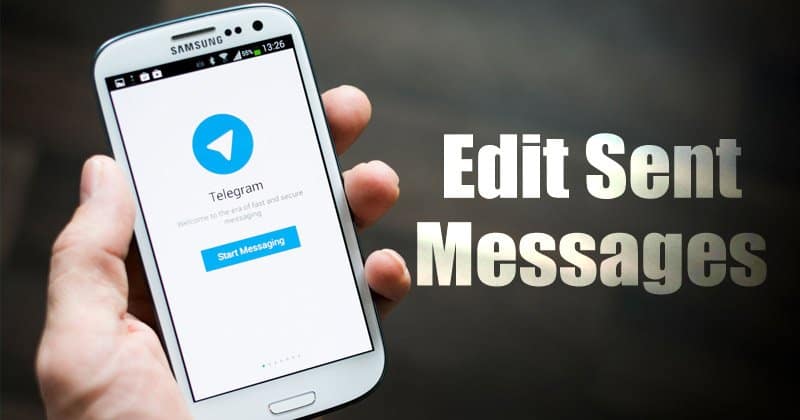
Från och med nu finns det många appar för snabbmeddelanden tillgängliga för Android-smarttelefoner. Av alla dessa är det bara ett fåtal av dem som sticker ut från mängden. Snabbmeddelandeappar som WhatsApp, Telegram och Signal låter dig utbyta textmeddelanden, ringa röst- och videosamtal, dela filer etc.
Även om de flesta appar för snabbmeddelanden verkar ha liknande funktioner, har de unika funktioner som skiljer dem från andra. Till exempel kan Telegram-appen för Android och iOS redigera de skickade meddelandena.
Ja, Telegram låter dig redigera alla skickade meddelanden istället för att först radera det. Det är relativt enkelt att redigera alla skickade meddelanden på Telegram-appen, men många användare känner inte till funktionen. Det redigerade meddelandet kommer dock att taggas som “Redigerat” i både privata chattar och gruppchattar.
Steg för att redigera skickade meddelanden i Telegram för Android
I den här artikeln kommer vi att dela en detaljerad guide om hur man redigerar skickade Telegram-meddelanden på Android. Så, låt oss kolla.
Obs! Du kan redigera ett tidigare skickat meddelande i individuella chattar och grupper. Meddelanden kommer dock att taggas som “Redigerade”. Både du och mottagaren kommer att kunna se det redigerade meddelandet.
Steg 1. Öppna först och främst Telegram-appen på din Android-enhet.
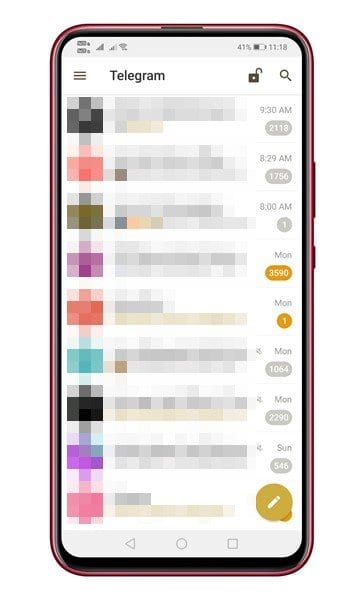
Steg 2. Välj nu konversationen där du vill redigera ett meddelande.
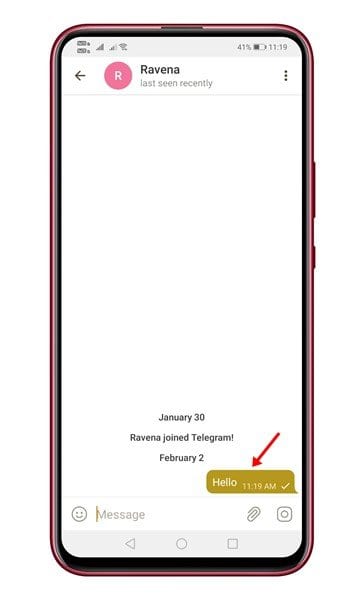
Steg 3. Tryck nu länge på meddelandet som du vill redigera, och i verktygsfältet kommer du att se flera alternativ. Tryck på “Penna”-ikonen för att redigera det valda meddelandet.
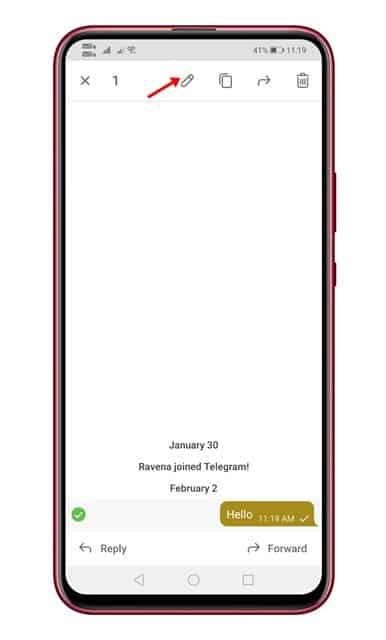
Steg 4. Nu kan du redigera meddelandet på vilket sätt du vill. När du är klar med redigeringen trycker du på “bocken”.
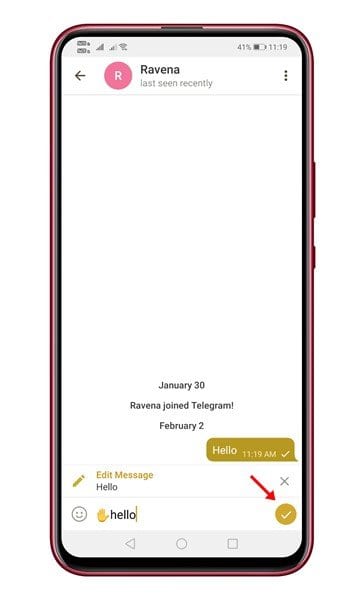
Steg 5. Det redigerade meddelandet kommer att uppdateras. Du kommer att se en “redigerad” flik bakom meddelandet.
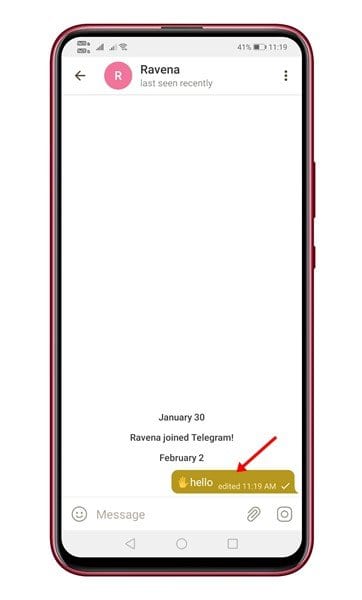
Det är allt! Du är färdig. Så här kan du redigera skickade meddelanden på Telegram.
Så den här artikeln handlar om hur man redigerar skickade telegrammeddelanden på Android. Jag hoppas att den här artikeln hjälpte dig! Dela det också med dina vänner. Om du har några tvivel relaterade till detta, låt oss veta i kommentarsfältet nedan.